Slik Aktiverer Du Googles “Material Design” I Chrome
- Cameron Summerson
@ Summerson
- januar 25, 2017, 9: 00 EDT

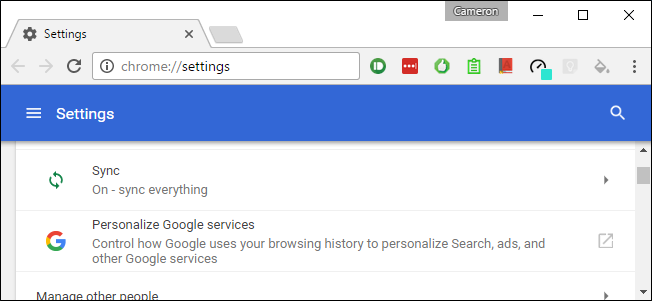
I Løpet Av De siste par årene Har Google beveget Seg mot en enhetlig brukeropplevelse med Sitt Materielle Designgrensesnitt. Det startet Med Android, og vi har sett Mange Google Apps—Som Disk, Docs og Sheets—få denne rene, moderne makeover. Chrome (Og I tillegg Chrome OS) har sett innslag av Material Design her og der, men mange av disse design remakes er fortsatt i testing.
RELATERT: De Beste Chromebooks Du Kan Kjøpe, 2017 Edition
Hvis Du ønsker å modernisere Måten Chrome ser ut og føles, er det imidlertid flere eksperimentelle Material Designelementer som lett kan slås på. Hver og en må aktiveres individuelt, men så det er litt av en omhyggelig prosess. Vi følger deg gjennom det.
Husk, det er en grunn til at disse ikke er på som standard ennå: de er fortsatt i utgangspunktet i ” beta.”Det betyr at alt kanskje ikke fungerer perfekt hele tiden, og du kan oppleve flere feil enn normalt under vanlige oppgaver. Hvis du verdsetter stabilitet over eksperimentering, vil du kanskje vente til disse er på som standard. Du kan selvfølgelig alltid endre ting tilbake til lager hvis du opplever uheldige resultater.
Klar? La oss komme i gang.
først hopper du inn I Chrome ‘S Flaggmeny ved å skrive dette i Chrome’ s adressefelt:
chrome://flags
Trykk Enter, og du vil se en fin advarsel øverst som forteller deg hva du kan forvente av å tilpasse ting i denne menyen—men alt som er verdt å gjøre, har i det minste noen kostnader, ikke sant?
herfra trykker Du Ctrl + F på tastaturet for å åpne boksen” Søkeside”. I boksen skriver du “materialdesign.”Disse innstillingene er spredt over hele siden, så det er mye lettere å bare søke etter søkeordene og justere dem derfra.

det bør være ca 17 treff for søkeordene-ikke bekymre deg, men noen av disse er duplikater. Det er egentlig bare ti innstillinger eller så, og bare åtte av dem verdt å endre. For å navigere gjennom listen, bruk opp / ned-pilene på slutten av søkeboksen.
her er en rask titt alle alternativene du skal aktivere, sammen med en kort titt på hva de gjør:
- Materialdesign i resten av nettleserens BRUKERGRENSESNITT: siden den øverste chrome allerede Er Materialdesign-tema (siden August 2016 eller så), vil denne innstillingen bruke temaet til noen av de finere detaljene, som dialogbokser, bobler og lignende. Det er subtilt, men verdt å slå på.
- Bruk Material Design brukermeny: dette temaer skrivebordsmenyen. Flott For Chrome nettlesere med flere brukere, men likevel verdt å slå på for enkeltbrukere, om ikke for noe annet enn fullstendighet.
- Aktiver policy for materialdesign: dette gir chrome: / / policy-siden En Materiell makeover. Igjen, dette er for fullstendighet mer enn noe annet-når er siste gang du selv så på policysiden, uansett?
- Aktiver Material Design bokmerker: Dette er en mye mer fremovervendt endring siden den gjelder for en meny du faktisk kan bruke. Det gjør bokmerkemenyen ser så mye penere:

- Aktiver Materialdesign tilbakemelding: Hvis du må rapportere et problem, vil det nå Være Materiale tema.
- Aktiver Materialhistorikk: På samme måte som bokmerkesiden, kan Du gi Historikkmenyen en pen makeover. Og når det ser bedre ut, vil det fungere bedre.
- Aktiver Innstillinger For Materialdesign: Gi Innstillingsmenyen en sårt tiltrengt oppdatering. Dette er en stor en På Chrome OS, også. Du kan også sjekke denne ut uten å aktivere den ved å gå til
chrome://md-settingsi Chrome ‘ S Omnibox.

- Aktiver Utvidelser For Materialdesign: Gi Chrome-utvidelsessiden et nytt lag med maling. Det vil også gjøre det lettere å lese.

ikke bekymre deg for de to siste-Security Chip og Security Chip animasjon – bare la dem være alene.
Så snart du bytter en av de ovennevnte innstillingene til “Aktivert”, vises en dialogboks nederst på skjermen, slik At Du vet At Chrome må startes på nytt før endringene finner sted. Du trenger ikke å starte på nytt for hver innstilling, men-fortsett og aktiver dem alle, og trykk på start-knappen. De vil alle bli aktivert på en gang. Jeg liker å gjøre ting på den enkle måten.
Og det er ganske mye det. Chrome skal føles mye mer moderne med det oppdaterte grensesnittet, og i noen tilfeller kan det til og med forbedre arbeidsflyten din—avhengig av hvordan du bruker disse menyene, selvfølgelig.
som jeg sa i begynnelsen, er disse innstillingene fortsatt i utgangspunktet beta. Hvis Du begynner Å legge merke Til At Chrome virker rart, kan du se på disse innstillingene som skyldige, spesielt hvis du merker bugginess i en av de tweaked menyene. På det tidspunktet, hvis du vil gå tilbake til måten ting pleide å være, deaktiverer du bare alle innstillingene du aktiverte tidligere.
Cameron Summerson Er Sjefredaktør For Review Geek og fungerer Som Redaksjonell Rådgiver For How-To Geek og LifeSavvy. Han har dekket teknologi i nesten et tiår og har skrevet over 4000 artikler og hundrevis av produktanmeldelser i den tiden. Han har blitt publisert i trykte magasiner og sitert som en smarttelefonekspert I New York Times.Les Hele Bio ”